Kazalo
Funkcija Excel COUNTIFS šteje vrednosti, ki ustrezajo enemu ali več kriterijem iz razpona. Včasih se lahko srečate s težavo, da funkcija ne deluje pravilno. V tem članku vam bom predstavil 7 ukrepov, ki jih lahko izvedete, ko funkcija COUNTIFS funkcija ne deluje.
Razmislimo o naslednjem naboru podatkov. S tem naborom podatkov prikažemo, katere ukrepe je treba sprejeti, ko COUNTIFS funkcija ne deluje pravilno.

Prenesi delovni zvezek za prakso
Ne deluje COUNTIFS.xlsx7 ukrepov za odpravo COUNTIFS, ki ne deluje
1. COUNTIFS ne deluje pri štetju besedilnih vrednosti
Ko štejemo besedilne nize, mora biti besedilni niz vstavljen znotraj dvojnega narekovaja ( " " ). V nasprotnem primeru COUNTIFS funkcija ne bo mogla šteti besedilnega niza in bo vrnila vrednost 0. Na naslednji sliki besedila nismo vstavili v dvojni narekovaj, zato je formula vrnila 0 .

Zdaj pa za odpravo te težave,
➤ Vnesite naslednjo popravljeno formulo,
=COUNTIFS(E5:E12, "Avto") Zdaj bo formula štela število vstavljenih besedil "Avto" iz območja celic E5:E12 .

➤ Tisk VSTOP
Tako boste dobili želeno število.

2. COUNTIFS ne deluje zaradi napačne reference na območje
Kadar v orodju uporabimo več kot eno merilo. COUNTIFS mora imeti območje celic za različna merila enako število celic. COUNTIF funkcija ne bo delovala.
Recimo, da želimo v naši zbirki podatkov prešteti število prodajalcev avtomobilov v Austinu. Zato smo vnesli formulo, =COUNTIFS(E5:E12, "Avto",D5:D11, "Austin") Če upoštevate formulo, boste videli, da je območje za prvo merilo E5:E12 vendar je razpon za drugo merilo D5:D11 Število celic v območju za merila ni enako.

Če zdaj pritisnemo VSTOP formula bo vrnila #VALUE! napaka .

Zdaj pa odpravite to napako,
➤ Popravite formulo tako, da vnesete,
=COUNTIFS(E5:E12, "Avto",D5:D12, "Austin") Tukaj je število celic v območju za merila enako. Zato bo formula štela podatke, kjer Izdelek se ujema z Avto in . Regija se ujema z Austin .
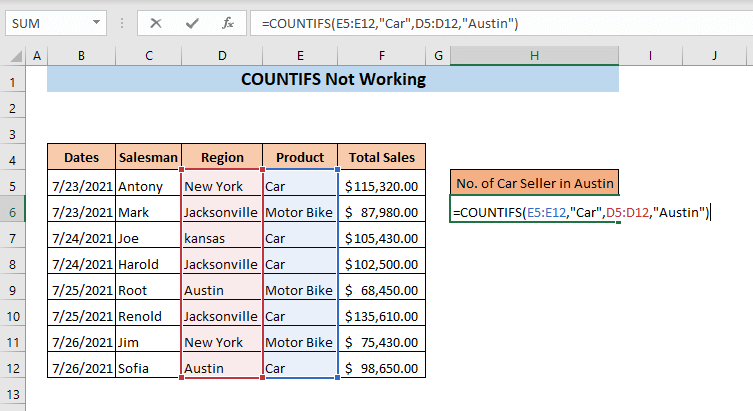
➤ Tisk VSTOP
Tako boste dobili število prodajalcev avtomobilov v Austinu.

Preberite več: COUNTIF Več razponov istih meril v Excelu
3. COUNTIFS ne deluje zaradi napake v formuli
Če formule ne vstavimo pravilno, se COUNTIFS funkcija ne bo delovala. Kadar uporabimo kateri koli matematični operator, kot je večji od ( > ), manj kot ( < ), enako ( = ) in ni enak ( ), morata biti tako operator kot številsko merilo vpisana znotraj iste navednice. Recimo, da želimo ugotoviti število prodaj, ki so večje od 100.000 USD. Da bi to ugotovili, smo vstavili formulo, =COUNTIFS(F5:F12,">" 100000 ) . V tem primeru smo vstavili le operator znotraj narekovaja, ne pa tudi številskega merila.

Zdaj, Če pritisnemo VSTOP , a Microsoft Excel prikazalo se bo okno s sporočilom, da je s to formulo težava.

Odpravljanje te težave,
➤ Vnesite popravljeno formulo,
=COUNTIFS(F5:F12,">100000") Sedaj smo tako operator kot merilo vnesli znotraj narekovaja. Zato bo tokrat formula vrnila število.

➤ Tisk VSTOP
Tako boste dobili število prodaj, ki presegajo 100.000 dolarjev.
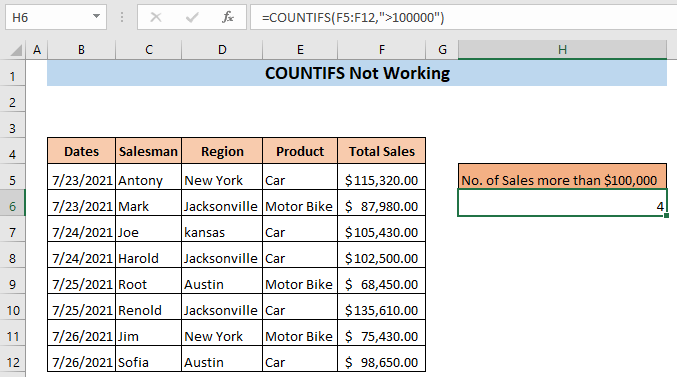
4. Štetje na podlagi vrednosti iz druge celice
Če kot merilo za vnos uporabimo referenco na celico COUNTIFS smo morali sklic na celico združiti z operatorjem tako, da smo vstavili & pred sklicem na celico. V tem primeru bo med narekovaji samo operator.
Recimo, da želimo uporabiti celico I5 kot merila v COUNTIFS Tako smo vnesli naslednjo formulo, =COUNTIFS(F5:F12, "<I5 ") . Tukaj smo v formulo neposredno vstavili sklic na celico.

Če pritisnemo VSTOP videli bomo, da je formula vrnila 0 To pomeni, da je COUNTIFS funkcija ne deluje pravilno in daje napačne vrednosti.

Odpravljanje težav,
➤ Vnesite naslednjo formulo,
=COUNTIFS(F5:F12, "<" &I5) V tem primeru smo združili referenčno celico, I5 z vstavitvijo & pred njim.

Zdaj,
➤ Tisk VSTOP ,
Zaradi tega je COUNTIFS funkcija bo zdaj delovala in dobili boste želeno število.

Preberite več: COUNTIF med dvema vrednostma celic v Excelu
Podobna branja
- COUNTIF proti COUNTIFS v Excelu (4 primeri)
- Kako uporabiti COUNTIF med dvema številoma (4 metode)
- COUNTIF Excel primer (22 primerov)
- Kako uporabiti COUNTIF z WEEKDAY v Excelu
5. COUNTIFS ne deluje za logiko OR
Spletna stran COUNTIFS funkcija lahko izračuna le IN logika, vendar ne more izračunati ALI Če torej poskušate dobiti vrednost z uporabo ALI logika,... COUNTIFS funkcija ne bo delovala pravilno. Predpostavimo, da želimo dobiti število prodajalcev avtomobila ali motornega kolesa. Zato smo vnesli formulo, =COUNTIFS(E5:E12, "Avto", E5:E12, "Motorno kolo") . Toda formula se je vrnila 0 To se dogaja, ker COUNTIFS funkcija ne more izračunati ALI logika.

Mimogrede, lahko uporabimo SUM in funkcijo COUNTIFS funkcijo skupaj izračunati ALI logika.
➤ Vnesite naslednjo formulo,
=SUM(COUNTIFS(E5:E12,{"Avto", "Motorno kolo"})) Tu je COUNTIFS funkcija bo vrnila dve številki (eno za Avto , drugo za Motorno kolo ) iz polja E5:E12 in SUM funkcija sešteje ta števila.

Zdaj,
➤ Tisk VSTOP
Tokrat boste dobili pravilno število.

6. Uporaba nadomestnih znakov, ko COUNTIFS ne deluje
Uporabljamo lahko različne Wildcards v različnih pogojih, ko COUNTIFS Če želimo iz besedilnega niza izločiti delni niz, lahko na primer uporabimo zvezdico ( * ). Predpostavimo, da smo vstavili Kolo kot merila v naši formuli =COUNTIFS(E5:E12, "Bike") . Zdaj, ko imamo Motorno kolo v našem naboru podatkov je COUNTIFS funkcija ne bo delovala pravilno in bo vrnila 0 .

To težavo lahko rešimo z uporabo zvezdice ( * ).
➤ Vnesite naslednjo formulo,
=COUNTIFS(E5:E12,"*Bike*") Ker so merila zdaj med zvezdicami ( * ), bo funkcija poiskala delna ujemanja v območju E5:E12 .

➤ Tisk VSTOP ,
Tokrat je COUNTIFS bo deloval in bo podal pravilno število.

Preberite več: Kako uporabiti COUNTIF z nadomestnim znakom v Excelu
7. COUNTIFS ne deluje pri štetju iz drugega delovnega zvezka
Spletna stran COUNTIFS ne bo delovala, če se sklicujemo na celice iz drugega delovnega zvezka in je delovni zvezek zaprt. Recimo, da imamo podatke o prodaji v listu Prodaja delovnega zvezka z imenom Podatki o prodaji .

Zdaj želimo prešteti število prodajalcev avtomobilov v našem trenutnem delovnem zvezku s pomočjo podatkov iz Podatki o prodaji Delovni zvezek. Če želite to narediti,
➤ Vnesite formulo,
=COUNTIFS('C:\Users\User\Desktop\[Sales Data.xlsx]Automobile'!$E$5:$E$12, "Car") Tukaj, C:\Uporabniki\Uporabnik\Plošča\ označuje lokacijo Podatki o prodaji delovni zvezek in [Podatki o prodaji.xlsx]Avtomobili'!$E$5:$E$12 označuje razpon meril iz Podatki o prodaji delovni zvezek.

Če ne odpremo Podatki o prodaji delovni zvezek in pritisnite VSTOP videli bomo, da bo formula pokazala #VALUE! napaka.

Da bi to rešili, moramo odpreti delovni zvezek, iz katerega bomo dobili podatke za formulo. Nato moramo pritisniti F9 za osvežitev formule. Tako bomo tokrat dobili število.

Zaključek
Upam, da zdaj veste, kaj storiti, ko COUNTIFS funkcija ne deluje. Če imate kakršne koli nejasnosti glede katere koli rešitve, pustite komentar.

